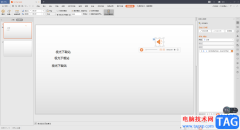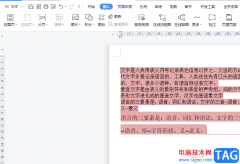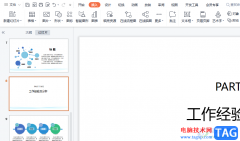在日常的教学中,老师们有许多文档需要保密或者防止删除,如试卷、讲义等。根据不同需求,我们可以利用WPS文字中两个简单的功能即可方便快捷的实现信息安全。

一、为文档加密
单击;文件”菜单栏的;文件加密”选项,快捷键为ALT+F和Y。如图1-1所示
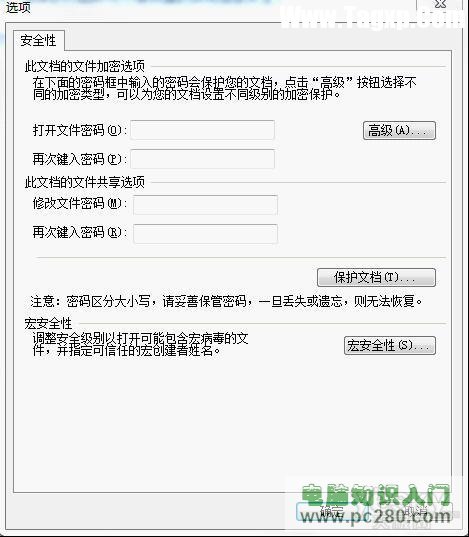
图1-1
重复输入两次文件密码即可,特别提醒的是为了安全考虑一般密码的设置请在8位以上,最好可以字母与数字混合,以防止暴力破解。
当密码设置好后再次打开文档即出现如下界面,正确输入密码后即可进入,从而起到保护文档信息安全的作用。建议如考试试卷等文档都进行加密处理。

图1-2
二、文档的只读设置
有一些教学文档需要经常使用不便加密,但为了防止他人的删改或拷贝可以选择进行只读操作。
打开;工具”菜单栏的;保护文档”选项,快捷键为AIT+T和P。界面如图2-1所示,如需取消请在工具菜单栏选择取消保护,界面如图2-2所示。

图2-1
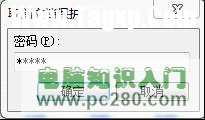
图2-2
;修订”、;窗体域”、;只读”三种方式的差别如下表所示,用户根据需求的不同进行选择。